8 tuyệt chiêu giải phóng bộ nhớ, tăng dung lượng cho iPhone
Một trong những vấn đề nhức nhối nhất của nhiều người dùng iPhone hiện nay chính là bị đầy dung lượng. Vậy làm thế nào để giải phóng dung lượng iPhone một cách tối đa? Hãy cùng Vaithuhay tìm hiểu cách giải phóng dung lượng iPhone ngay dưới đây nhé.
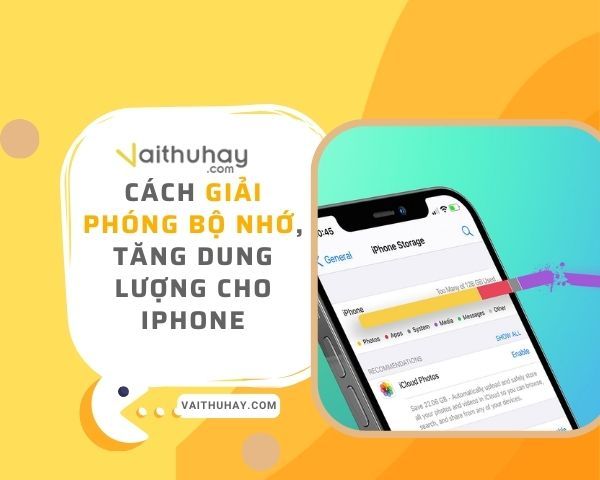
Vì sao cần phải giải phóng dung lượng iPhone?
Một yếu tố quan trọng được hầu hết người dùng iPhone hiện nay quan tâm chính là dung lượng của điện thoại. Khác với các thiết bị Android, các dòng sản phẩm iPhone sẽ không có khả năng tăng thêm dung lượng các loại thẻ bên ngoài.
Do đó, để khắc phục tình trạng này Apple đã nâng mức bộ nhớ của các dòng iPhone đời cao với mức tối thiểu là 128GB. Nhưng với các dòng iPhone đời cũ bộ nhớ vẫn chỉ dừng lại ở 64GB dẫn đến tình trạng bộ nhớ bị đầy liên tục. Chính vì vậy, khi giải phóng bộ nhớ ở mức tối đa sẽ giúp điện thoại của bạn trở nên mượt mà hơn.
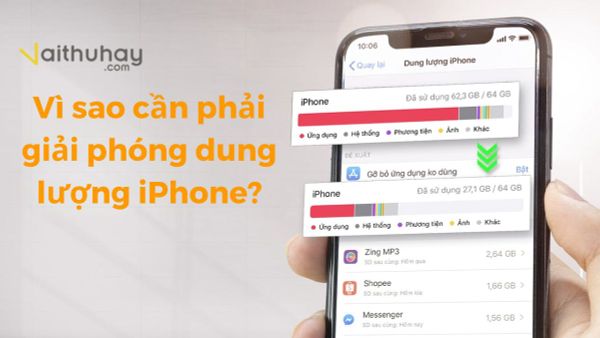
Lí do cần phải giải phóng dung lượng iPhone
Tìm hiểu thêm: Vì sao iPhone bị nóng? Cách khắc phục tình trạng nóng máy iPhone
8 cách giải phóng dung lượng iPhone cực đơn giản
Để giúp các bạn có thể giải phóng dung lượng cũng như tăng bộ nhớ cho iPhone đừng quên tham khảo các cách sau đây:
Không sử dụng ứng dụng My Photo Stream
My Photo Stream là một ứng dụng dụng có sẵn trên điện thoại và giúp cho toàn bộ các ảnh bạn chụp được đồng bộ hoá với iCloud. Tuy nhiên, tính năng này hiện đang được Apple khuyến khích ngừng sử dụng do việc tốn rất nhiều dung lượng của người dùng. Nếu bạn không muốn sử dụng ứng dụng này có thể tắt như sau: Vào mục Cài đặt > Chọn Ảnh > Tại mục Ảnh iCloud gạt công tắt để tắt.
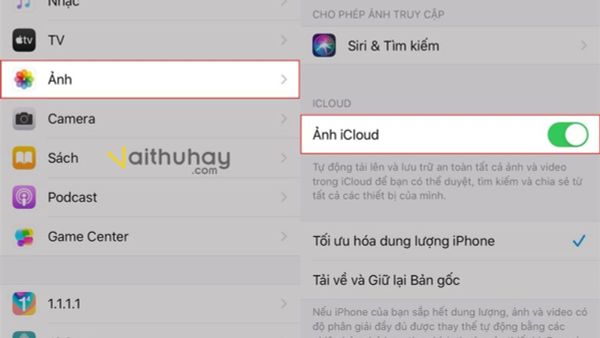
Tắt My Photo Stream
Xoá bớt các ứng dụng không còn dùng
Cách đơn giản nhất được hầu hết người dùng áp dụng chính là xoá các ứng dụng không cần thiết. Việc tải quá nhiều các ứng dụng ngoài việc tăng dung lượng, chúng còn khiến iPhone của chúng bị hao pin nhanh hơn.
Tuy nhiên, trong quá trình xoá, cần phải cân nhắc kỹ lưỡng cũng như xem xét để tránh xoá các ứng dụng của hệ thống nhé.
Cách xoá dữ liệu hệ thống trên iphone bạn có thể tham khảo như sau: Vào Cài đặt > Chọn mục Cài đặt chung > Chọn Quản lý dung lượng. Khi đó, bạn có thể dễ dàng biết được dung lượng mà mỗi ứng dụng đang sở hữu.
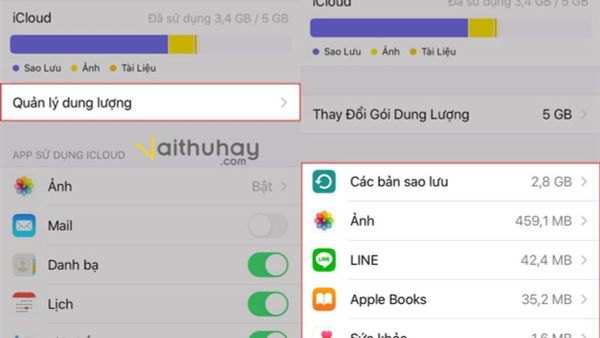
Xóa các ứng dụng không cần dùng đến
Xóa các tin nhắn không cần thiết
Việc giữ quá nhiều tin nhắn trên thiết bị iPhone cũng là nguyên nhân dẫn đến dung lượng bị đầy. Do đó, bạn hãy truy cập vào tin nhắn, kiểm tra các tin nhắn rác hoặc tin nhắn đã tồn tại từ hơn 30 ngày và xoá. Với cách này, bạn có thể tăng được giải phóng một phần bộ nhớ từ các tin nhắn.
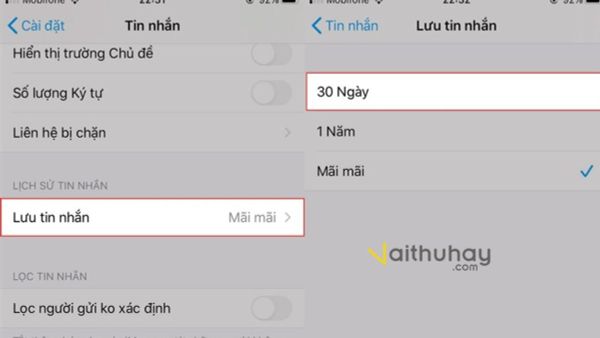
Xóa các tin nhắn cũ không quan trọng
Xoá bộ nhớ cache
Bất kỳ một trang web, hay một ứng dụng nào bạn mở lên đều sinh ra bộ nhớ cache. Thực tế cho thấy, đây là phần hoàn toàn không cần thiết đối với thiết bị iPhone nên bạn có thể dọn chúng thường xuyên.
Cách xoá cache như sau: Vào Cài đặt > Chọn ứng dụng Safari hoặc các trình duyệt web bạn thường dùng > Chọn Xoá lịch sử và dữ liệu trang web.

Xóa bộ nhớ cache
Tối ưu hóa dung lượng iPhone bằng cách tắt tính năng giữ lại ảnh bản gốc
Thông thường, các thiết bị iPhone có lợi thế chụp ảnh rất tốt do sự cân bằng giữa độ sáng và tối. Khi bật tính năng này, điện thoại của bản sẽ giữ lại một bản ảnh gốc so với bức ảnh đã được cân chỉnh. Do đó, đây có thể sẽ là một tính năng không cần thiết mà bạn hoàn toàn có thể tắt nó đi.
Để tắt tính năng này bạn cần làm các bước như: Truy cập Cài đặt > Chọn Ảnh > Chọn Tối ưu hoá dung lượng iPhone.
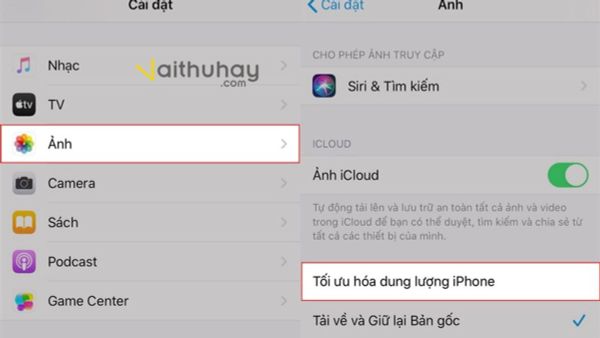
Tắt tính năng giữ lại ảnh bản gốc
Xoá bộ nhớ đệm ứng dụng
Các ứng dụng sau khi sử dụng đều sinh ra rất nhiều các dữ liệu rác trong đó. Nếu để trong một thời gian dài chúng sẽ chiếm phần lớn dung lượng điện thoại. Chính vì, bạn hoàn toàn có thể xoá chúng lo bị ảnh hưởng đến ứng dụng.
Chọn Cài đặt > Chọn Cài đặt chung > Chọn Dung lượng iPhone & Sử dụng iCloud
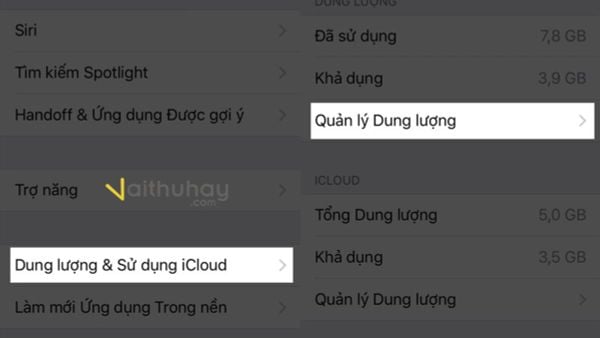
Bước 1: Vào mục Quản lý Dung lượng
Tiếp tục chọn Quản lý dung lượng > Chọn một ứng dụng bất kỳ muốn kiểm tra > Tại mục “Tài liệu & dữ liệu” nếu thấy quá lớn thì bạn có thể xoá bớt chúng đi.
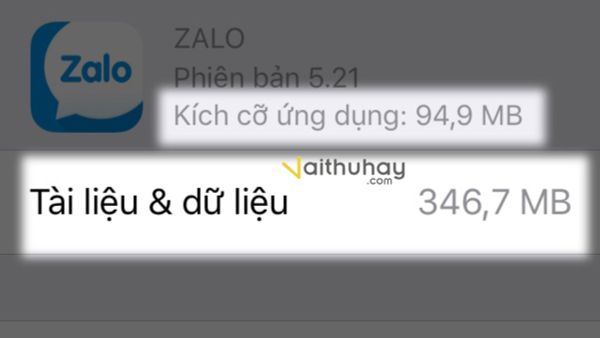
Bước 2: Chọn ứng dụng cần xóa
Xóa nhạc trên iPhone
Tiếp đến, một ứng dụng mà hầu hết người dùng không sử dụng chính là nhạc. Giờ đây, khi chúng ta đã có thể nghe nhạc trực tuyến trên rất nhiều các nền tảng nên ứng dụng này bạn hoàn toàn có thể xoá nếu không có nhu cầu.
Chọn Cài đặt > Chọn Nhạc > Tại mục Tối ưu hoá dung lượng, chọn Bật.
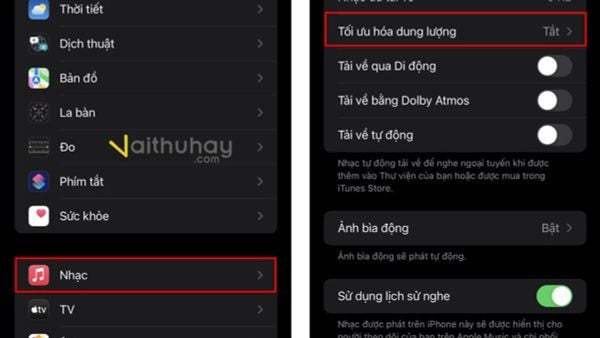
Xóa nhạc trên iPhone
Tắt tính năng lưu ngoại tuyến
Tính năng lưu ngoại tuyến có thể giúp bạn đọc các trang web báo tin tức mà không cần dùng đến Internet. Tuy nhiên, việc giữ cái tài liệu ngoại tuyến cũng làm cho bộ nhớ của bạn trở nên nhanh đầy hơn. Để tắt ứng dụng cần làm như sau:
Chọn Cài đặt > Chọn Safari > Chọn tắt tính năng Tự động lưu ngoại tuyến.
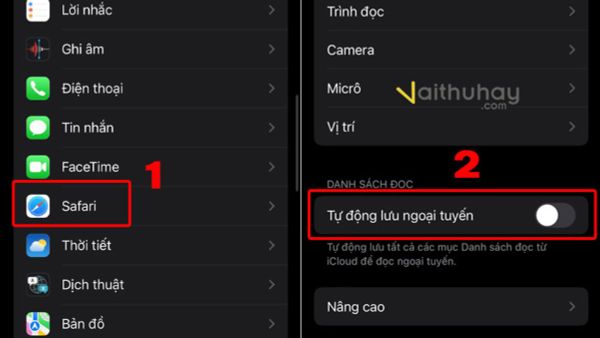
Tắt tính năng lưu ngoại tuyến
Cách tăng dung lượng iPhone
Vừa rồi, Vaithuhay đã chia sẻ cho các bạn các cách để giải phóng dung lượng iPhone cực đơn giản và dễ dàng. Ngay sau đây, để giúp cho bộ nhớ của các bạn lưu trữ nhiều hơn có thể áp dụng cách sau:
Sử dụng lưu trữ đám mây Drive: Trong trường hợp, thiết bị của bạn đã đầy dung lượng mà vẫn muốn lưu thêm tài liệu hoặc ảnh có thể sử dụng lưu trữ đám mây. Bạn có thể sao lưu các dữ liệu từ iCloud hay Google Drive có thể tiết kiệm tối đa dung lượng đó.
Cập nhật phiên bản IOS mới: Ngoài ra, bạn cũng có thể cập nhật phiên bản IOS mới về điện thoại. Khi cập nhật phiên bản mới sẽ cập nhật và cải tiến hiệu suất trong quá trình sử dụng.
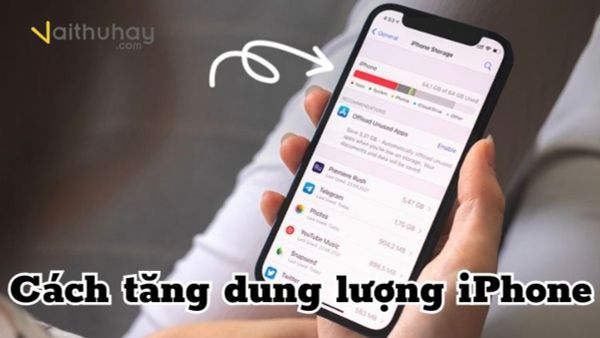
Cách tăng dung lượng cho iPhone đơn giản
Trên đây là toàn bộ thông tin về cách giải phóng dung lượng iPhone vô cùng chi tiết mà Vaithuhay muốn chia sẻ cho các bạn. Hy vọng rằng, với những thông tin trong bài viết có thể hỗ trợ mọi người dọn dẹp bộ nhớ một cách hiệu quả nhất. Đừng quên, ghé thăm Vaithuhay thường xuyên để chọn các đồ dùng công nghệ cực hay nhé.





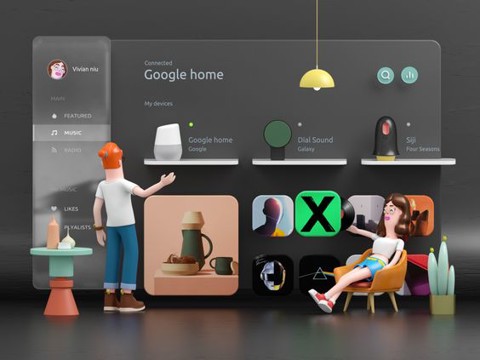

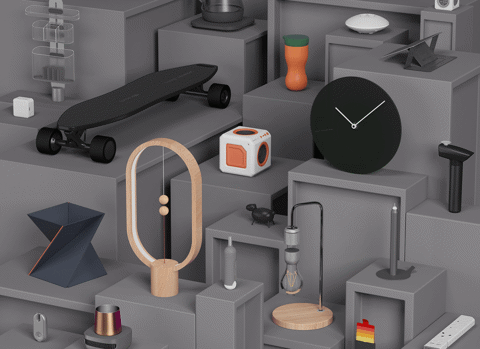



























![[BÀN CÓ SẴN] Bàn nâng hạ đa năng 9SPACE ALL IN ONE tích hợp sạc không dây](http://product.hstatic.net/1000069970/product/3_5ab5425c437a4c1a8ce51b0ff2ce0869_medium.png)









